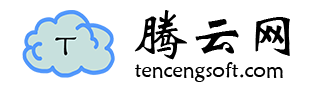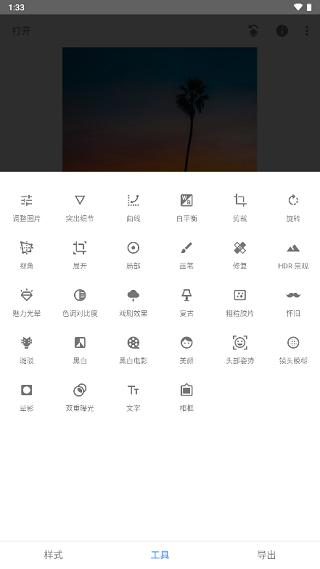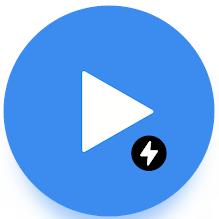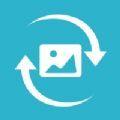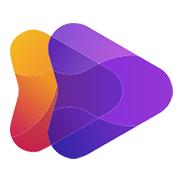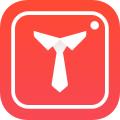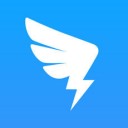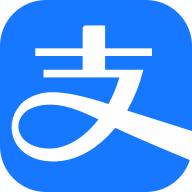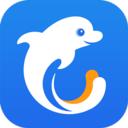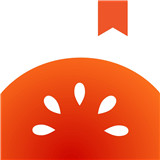相关介绍
snapseed是一款由Google开发并发布的修图软件,它的功能非常强大,提供了多种工具和滤镜,使用户能够轻松地对照片进行美化、转换和分享。除了基本的编辑功能外,它还支持用户将编辑完成的作品通过内置分享方式分享给亲朋好友。这使得用户能够轻松地将自己编辑好的照片分享到社交媒体平台上,与更多的人分享自己的创意和成果。

snapseed使用教程
1、主界面介绍
首先来了解主界面
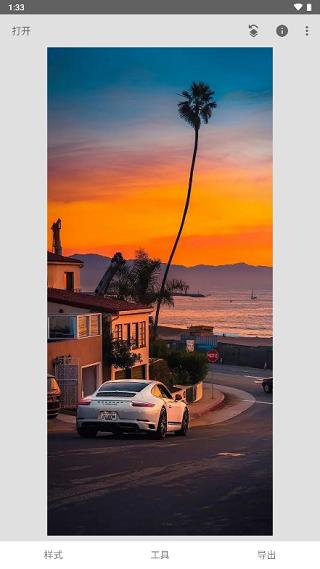
导入照片后就进入这样的界面,主要是用底部的三个选项。
样式:可以理解为预设,是软件本身自带的一些样式,简单点说就是滤镜,直接选取一个样式套用,就可以改变原图的色调,如果觉得样式效果不错,可以直接套用。

工具:是此软件的核心功能,有28个功能选项,后面我们会重点介绍。
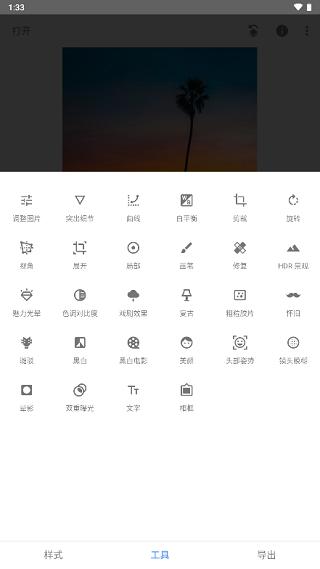
导出:处理完照片后,点击这里导出照片,通常我们会选择【保存副本】,这项功能会帮我们保存一张新的照片,【保存】按钮会覆盖原图,原图就找不回了。

右上角的三个按钮,从左往右分别是回看、照片信息、软件设置功能。
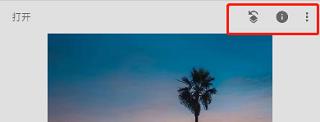
回看:这里主要有【撤销】、【重做】、【还原】、【查看修改内容】、【QR样式】等功能。
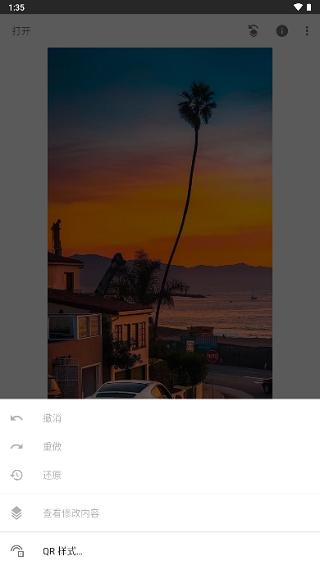
照片信息:主要是照片信息,如拍摄时间地点、使用器材、照片参数等信息。

软件设置:主要是snapseed软件的使用基本教程、设置和帮助。
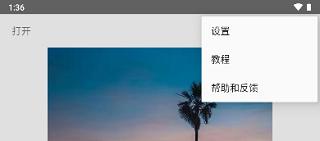
2、修图工具
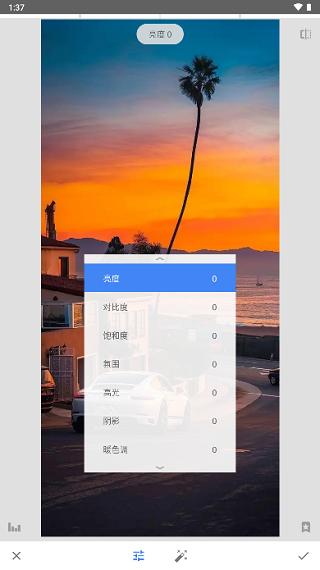
调整图片:此项功能主要是对照片进行一些基础调整,常用亮度、饱和度、高光、阴影。
亮度:能够提升或降低画面整体的明亮程度,让画面变得更暗或者更亮,对【亮度】的调整是针对画面整体的。
对比度:主要提升或降低画面的亮部与暗部区域的明暗对比,对比度提升,画面明暗对比分明;对比度降低,明暗对比越不凸显,画面显得越灰。
饱和度:指的是照片画面的色彩的饱满度,饱和度调得越高,画面色彩越鲜艳,饱和度越低,画面色彩越平淡。
氛围:氛围这项参数功能比较全面,既能调整画面的曝光,也能调整画面的色彩,提升氛围,可以让画面的明暗对比变小,色彩也变得越饱满;降低氛围,画面的明暗对比会变大,色彩会变得平淡。
高光:画面中最亮的那个区域即称之为“高光”区域,这项参数主要是提升或降低高光区域的明亮度,它的调整只影响画面中最亮的高光区域。
阴影:画面中最暗的那个区域即称之为“阴影”区域,这项参数主要是提升或降低阴影区域的明亮度,它的调整只影响画面中最暗的阴影区域。
暖色调:也叫做色温,调节画面的冷暖色调的一个参数,提升暖色调,画面色彩越偏黄(暖),降低暖色调,画面色彩越偏蓝(冷)。
突出细节:细节选项就是对图片进行细节处理,让主体更突出。跟调整图片一样,上下滑动选择选项,左右调整数值。结构就是增加图片中的细节,突出显示照片中对象的纹理且不影响边缘。锐化就是增加图片细节的锐度。
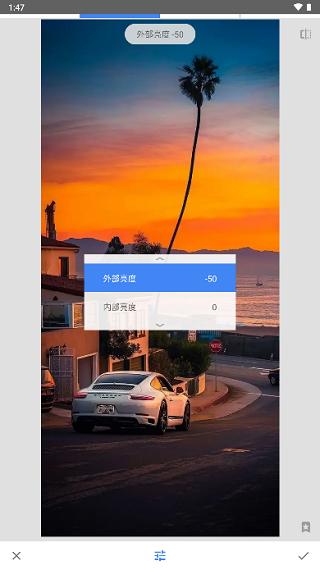
曲线:它的主要作用是用来调整画面色彩的,是很好用的调色工具之一,曲线工具中有许多功能,看起来可能比较复杂,但只要搞明白曲线调整的原理,在照片的调色过程中就能起到很好的作用。
曲线工具中主要有几个功能:曲线预设、RGB曲线、红色曲线、绿色曲线、蓝色曲线、亮度曲线。
① 曲线预设:当我们点击进入【曲线】工具时,会自动进入一个曲线的调整界面中,这是软件依据照片的曝光和色彩自动匹配的一个预设调整,相当于自动调整功能,这就是曲线预设,即底部菜单中的最右侧按钮,这里面有近三十种预设,如果想要快速调色,可直接一键套用,如果觉得不合适,则调整到第一项“中性”让照片恢复原始状态,然后再自己手动调整其他曲线。
② RGB曲线:点击底部最左侧菜单,即可看到5条曲线选择的按钮,首先就是RGB曲线,它主要的作用是提亮或压暗画面曝光,提升或降低画面的对比度。可以针对画面全局进行调整,也可以分别针对画面的暗部、中间亮部和亮部进行调整。如果要提升或者压暗整体画面的曝光,只需在曲线的中间打1个锚点,再按住锚点往左上角拉动即可提升整体画面曝光,往右下角拉动,则整体曝光降低。
③ 红色曲线:红色曲线能够为画面调整两种颜色,红色与青色,按住红色曲线上的锚点往上拉可为画面增加红色,往下拉则增加青色,调整红色曲线不会对画面中的其他颜色曲线有影响。如果想要为整个画面增加红色调,那么在红色曲线中间打1个锚点,按住往左上角拉动即可;按住锚点往右下角拉动,画面中则会增加青色调。
④ 绿色曲线:绿色曲线能够为画面调整两种颜色,绿色和洋红色,按住绿色曲线上的锚点往上拉可为画面增加绿色,往下拉则增加洋红色,调整绿色曲线不会对画面中的其他颜色曲线有影响。如果想要为整个画面增加绿色调,那么在绿色曲线中间打1个锚点,按住往左上角拉动即可;按住锚点往右下角拉动,画面中则会增加洋红色调。
⑤ 蓝色曲线:蓝色曲线能够为画面调整两种颜色,蓝色与黄色,按住蓝色曲线上的锚点往上拉可为画面增加蓝色,往下拉则增加黄色,调整蓝色曲线不会对画面中的其他颜色曲线有影响。
如果想要为整个画面增加蓝色调,那么在蓝色曲线中间打1个锚点,按住往左上角拉动即可;按住锚点往右下角拉动,画面中则会增加黄色调。
⑥ 亮度曲线:亮度曲线的基本作用和RGB曲线相似,只不过有一点区别,RGB曲线只能调整画面的曝光,而亮度曲线除了能调整曝光之外,还能影响色彩饱和度。亮度曲线上的锚点提升,画面越亮的同时,色彩也越明亮;亮度曲线上的锚点降低,画面越暗的同时,色彩也越暗淡。
snapseed怎么抠图和换背景
导入照片

点一下曲线图专用工具。
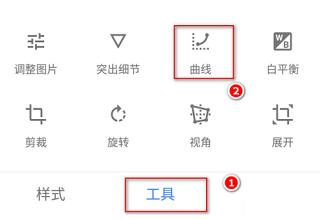
将左下方的小圈圈拖拽到顶端,这时候全部照片便会变为全白的图片。
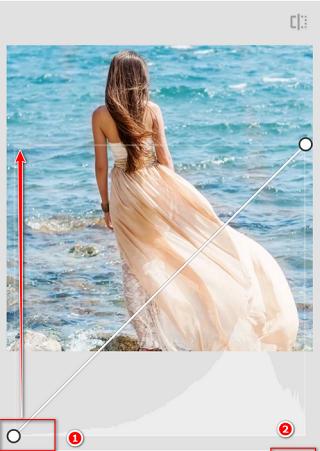
点一下页面上边的*个按键,然后挑选“查询改动內容”。
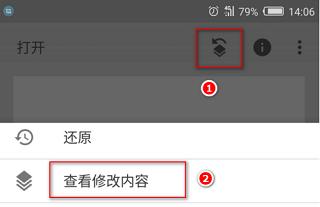
点一下“曲线图”,然后点一下画笔工具。
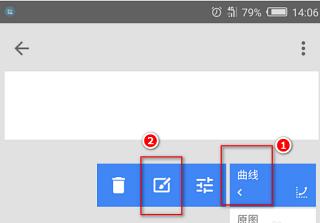
用手指将全部角色都擦抹掉,随后点一下左上方第二个按键,即全选按键。
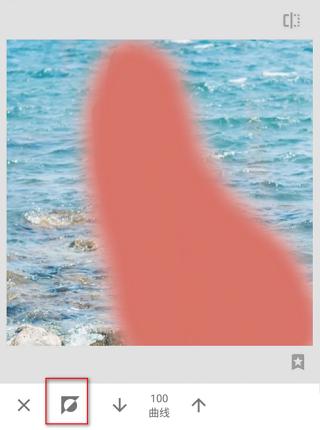
那样全部角色就被抠出了。但是角色边上也有一些不必要的情况。

snapseed怎么去水印
1、打开Snapseed软件,、在相册中找到并选择需要去除水印的图片。
2、导入图片后,点击底部的“工具”选项。
3、在工具选项中,选择“修复”功能。
4、放大图片(如果需要),使用手指或画笔工具涂抹水印区域。
5、涂抹完成后,水印区域将被去除。
6、确认去除效果后,点击右下角的对号或打勾图标保存图片。
更新日志
v2.21.0.566275366版本
• 在“设置”中添加了对深色主题模式的支持
• Bug修复
小编精选
艾视嘉是一款非常优质的拍摄视频推广app,这款软件能够帮助用户自行拍摄短视频,发布在软件上,进行宣传推荐,需要这款软件的朋友就快来下载吧! 艾视嘉介绍 1.基于先进的人工智能和大数据技术,为使用者一键生成规模化,个性化,高品质的视频创意内容。....
Cartoon Yourself是一款卡通特效软件,拥有丰富的多个可爱滤镜和特效,能够帮助用户们一键生成可爱的迪士尼卡通形象,同时还支持一键分享,赶紧下载体验一下吧。 Cartoon Yourself介绍 1.所有 模式:指便是你手机里面的图片,....
StyleArt苹果版是一款风格众多的特效相机,相机软件十分有趣好玩,对玩家十分的友好,相机功能众多,玩法简单有趣,上手也很简单,AI算法十分出色,对StyleArt苹果版感兴趣的小伙伴快来体验下载吧。 StyleArt苹果版亮点 1.应用印像p....
相关软件
-
 快速证件照
快速证件照
拍摄美化
-
 暴走批图免费版
暴走批图免费版
拍摄美化
-
 音频工作室app(Audiosdroid Audio Studio)v2.6.1高级专业版
音频工作室app(Audiosdroid Audio Studio)v2.6.1高级专业版
拍摄美化
-
 MX Player中文极速版v1.0.4 中文清爽版
MX Player中文极速版v1.0.4 中文清爽版
拍摄美化
-
 精点相机APP
精点相机APP
拍摄美化
-
 闪动来电秀
闪动来电秀
拍摄美化
-
 围听app安卓版1.0.1最新版
围听app安卓版1.0.1最新版
拍摄美化
-
 LinbaFaclo
LinbaFaclo
拍摄美化
-
 InSquare
InSquare
拍摄美化
-
 胶卷老照片修复
胶卷老照片修复
拍摄美化
最新资讯
- 无限暖暖能装mod吗 无限暖暖好玩的mod推荐 2025/03/10
- 龙之谷世界有什么音乐 龙之谷世界汽水音乐推荐 2025/03/10
- 《梦幻西游》手游:月宫玩法全解析 2025/03/05
- 斗罗大陆SS:高效获取本体碎片攻略 2025/03/05
- 解锁非人学园的秘密:如何高效获取稀有角色一方通行 2025/03/05
- 天天酷跑:凤凰VS夫诸,谁才是你的最佳之选? 2025/03/05
- 如何在乱斗西游中快速升级? 2025/03/05
- 《影之刃3》无锋角色:揭秘最强套装选择! 2025/03/05
相关文章
- 七日世界迷雾奇遇事件玩法攻略详解 2024/08/02
- 《星球大战亡命之徒》配置是什么 配置推荐 2024/06/17
- 《幻兽帕鲁》圣光骑士怎么配种 圣光骑士配种攻略大全 2024/01/26
- 《底特律变人》第十二章攻略 底特律变人流程攻略 2023/11/27
- 《侠盗猎车手5》捏脸只能捏一次吗 gta5捏脸次数介绍 2023/10/21
- 《博德之门3》赛夫洛在哪 赛夫洛位置详情 2023/10/15
- 文字找茬大师找枸杞通关攻略 2023/09/06
- 神仙道3十九妹天相加点推荐 2023/07/26
-
10
胶卷老照片修复
拍摄美化 -
11
爱上视频剪辑
拍摄美化 -
12
萌印相机专业版
拍摄美化 -
14
美好相册制作
拍摄美化 -
15
随拍标准证件照
拍摄美化 -
17
秀图美颜相机
拍摄美化 -
18
幻彩相机
拍摄美化 -
19
脸部素描相机
拍摄美化